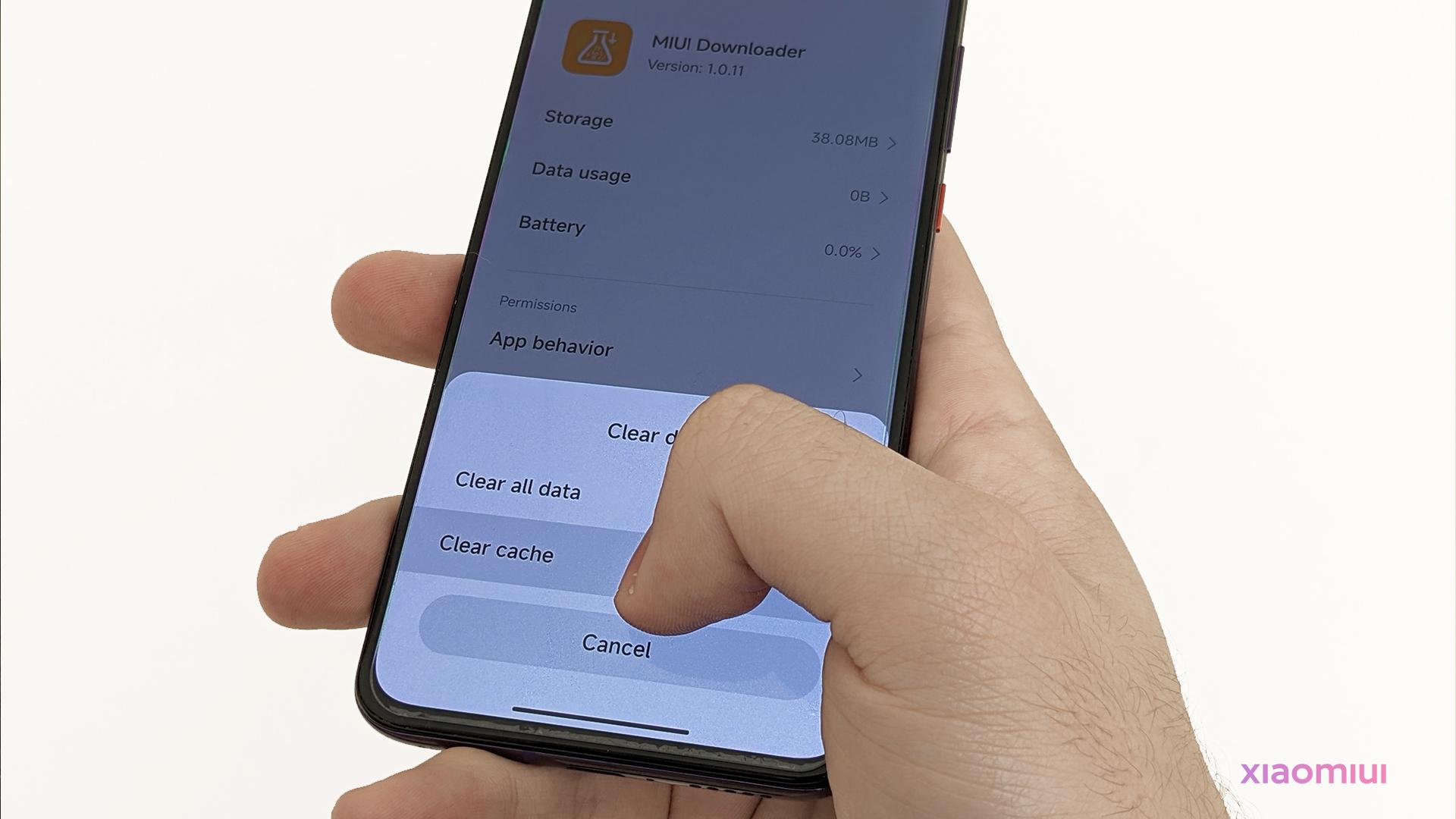Nei dispositivi Android, c'è qualcosa chiamato "cache" che la maggior parte delle app utilizza per utilizzare temporaneamente i file da lì, ad esempio visualizzare un'immagine solo da online solo per 3 secondi e non mostrarla mai più. Ma in questo modo occupa anche molto spazio sul telefono stesso poiché non si cancella da solo.
Che cos'è la cache? Fa parte delle app Android utilizzare temporaneamente i file da visualizzare agli utenti solo per un breve periodo di tempo senza ricaricare nuovamente il file da Internet ogni volta, salvando così anche i tuoi dati. Ma, nel frattempo, questa è una buona cosa, la cache non si svuota da sola nella maggior parte dei casi e occupa un'enorme quantità di spazio nel tempo, riempiendo quindi la memoria del telefono e rallentando il dispositivo. Questo post ti mostra come svuotare facilmente la cache in 2 modi.
1. Dalle informazioni sull'app
Diciamo che conosciamo l'app che occupa così tanto spazio nella cache e vogliamo svuotarla. Ecco come farlo;
- Inserisci le impostazioni.

- Sto usando un Xiaomi dispositivo, quindi nel mio caso l'elenco delle app si trova nella sezione "Gestisci app" come mostrato sopra.

- Ad esempio, in questo caso voglio svuotare la cache dell'app Fotocamera. Inserisci le informazioni dell'app.
- Tocca "Data di Sereno".

- Tocca "Svuota cache".
- Conferma la cancellazione della cache.
Hai finito!
2. Cancella tutte le cache dell'app
Nel caso in cui non sai quale app occupa molto spazio nella cache o desideri svuotare tutte le cache dell'app, segui questa guida.
Questa guida si applica solo ai dispositivi Xiaomi.
- Accedi all'app Sicurezza.

- Tocca "Pulizia".
- Attendi la scansione e termina la scansione di tutti i file.
- Assicurati che la sezione "Cache" sia selezionata.
- Una volta terminato, tocca "Pulisci".
E il gioco è fatto!
3. Utilizzo di file Google
Google Files è anche in grado di pulire alcune parti inutili della cache con soli 2 tocchi. Per farlo segui la procedura;
- Scarica l'applicazione File Google.
- Apri l'app.

-
- Accedi alla sezione "Pulisci".
- Tocca "Pulisci" nella sezione File spazzatura.
Hai finito!
Tieni presente che i passaggi mostrati sopra sono per Xiaomi/utenti MIUI. Potrebbe essere diverso in altri dispositivi, potrebbe essere necessario fare una ricerca su dove si trovano le stesse impostazioni sul tuo dispositivo.